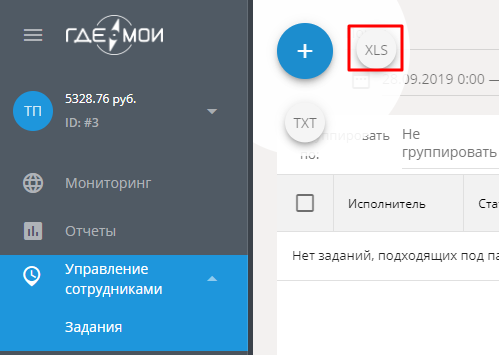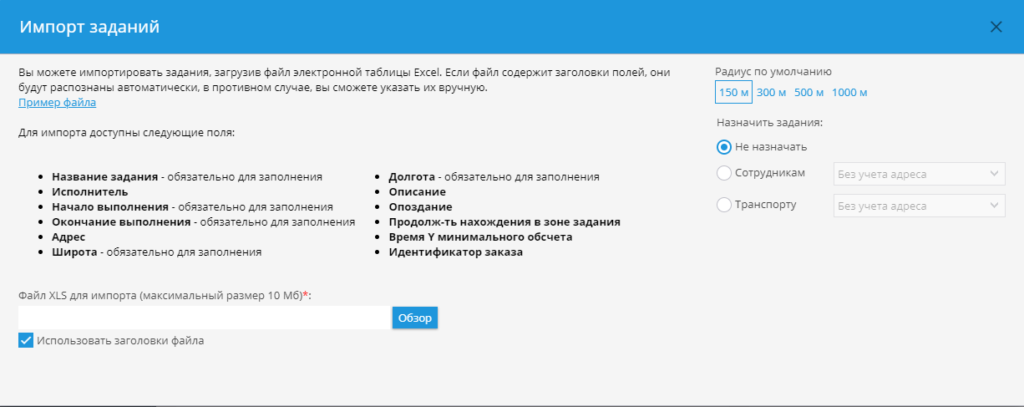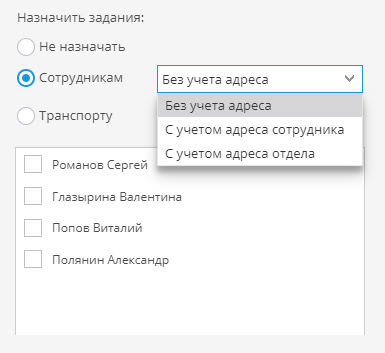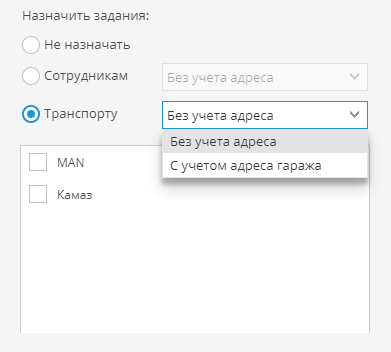Когда у вас много сотрудников и/или много поручений для них, то удобнее создавать и назначать им задания не вручную, а с импортируя задания списком. Обычно в этом случае задания подгружаются из внешних систем, таких как 1С и различные CRM.
Помимо использования программного интерфейса (API) для разработчиков, существует простой способ импорта – из файла Excel. Данные должны быть представлены в форме электронной таблицы XLS, XLSX или CSV.
Чтобы начать импортирование из электронной таблицы, нажмите на кнопку создания задания (в левом верхнем углу приложения) с выбором опции «Загрузить из Excel»:
Перед вами откроется окно для импорта мест в котором Вы сможете скачать пример файла Excel, а так же настроить параметры заданий.
Частные параметры заданий
При этом доступны для импортирования следующие поля заданий:
- Название
- Исполнитель — задание можно назначить на определенного сотрудника.
- Дата и время выполнения – определяют границы начала и окончания посещения.
- Место – задается обычным адресом и (или) координатами. Если заданы оба варианта, то координаты имеют приоритет над адресом.
- Широта
- Долгота
- Описание – дополнительная информация к заданию.
- Допустимое опоздание – время в минутах, на которое можно опоздать. В этом случае задание будет отмечено как «Выполнено с опозданием».
- Продолжительность – время в минутах, необходимое для зачета факта посещения.
- Идентификатор заказа — номер, который присваивается точке маршрута, чтобы клиент мог самостоятельно отслеживать прибытие мобильного сотрудника.
Если некоторые из записей окажутся некорректными, например, адрес не будет найден или не определен однозначно, система предложит уточнить эти параметры на следующем шаге.
Общие параметры заданий
Кроме частных параметров, индивидуальных для каждого задания, вы можете указать:
- Радиус окрестности – определяет допустимую величину отклонения от указанного места. Даже если сотрудник (автомобиль) прибудут не точно по адресу, но в указанную окрестность, то задание будет зачтено как выполненное.
Автоматическое назначение заданий сотрудникам
Если вы хотите, чтобы импортируемые задания были автоматически назначены по сотрудникам, воспользуйтесь опцией «Распределить по сотрудникам». При этом вы можете выбрать, каким сотрудникам (по списку) и по какому принципу распределяются задания:
- Без учета адреса – задания просто раздаются всем сотрудникам в равном количестве.
- С учетом адреса сотрудника – задания будут назначены с учетом близости задания до сотрудника. К примеру, для сотрудников-фрилансеров, работающих с выездом из дома, нужно указать их домашний адрес.
- С учетом адреса отдела – задания будут назначены с учетом близости отдела, к которому прикреплен сотрудник. Например, если у вас несколько филиалов, укажите для них адреса – тогда задания будут распределены по отделам с учетом близости филиалов, а внутри отдела – равномерно по сотрудникам отдела.
Адреса сотрудников и отделов определяются в справочниках этих объектов, в их карточках.
Автоматическое назначение заданий транспорту
Задания также можно автоматически распределить между трекерами.
Без учета адреса — задания будут распределены между трекерами в равном количестве.
С учетом адреса гаража — если в гараже несколько трекеров — задания будут равномерно распределены между ними.